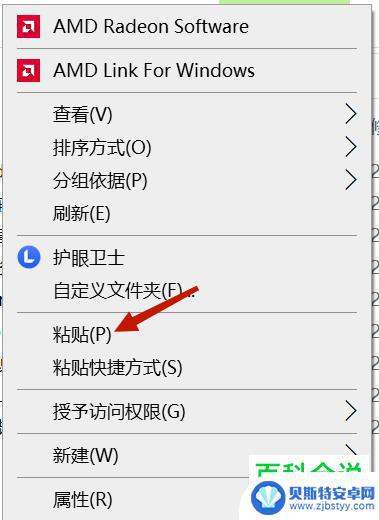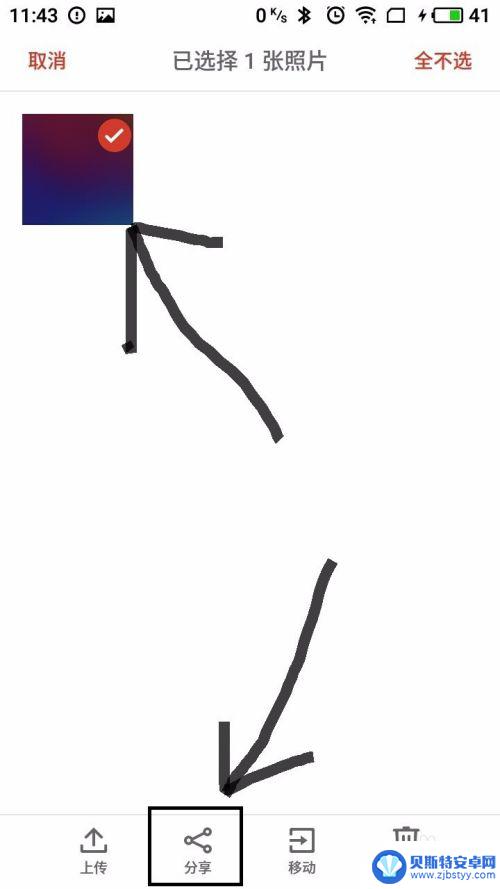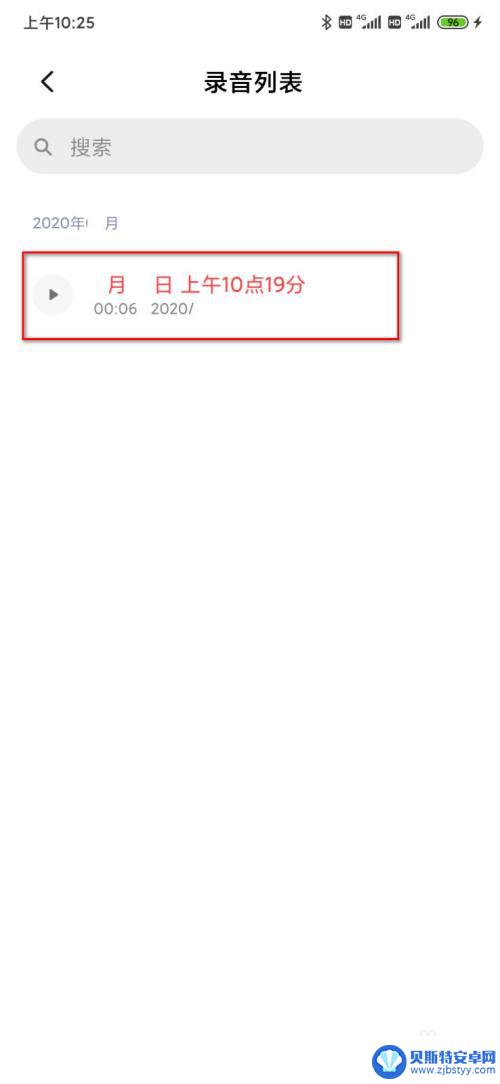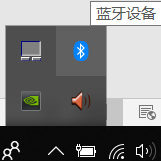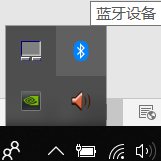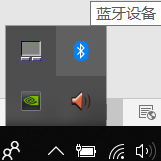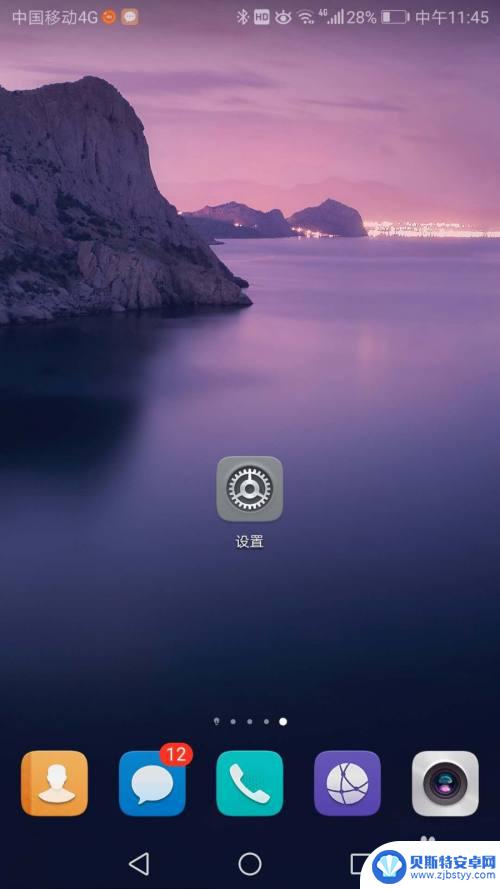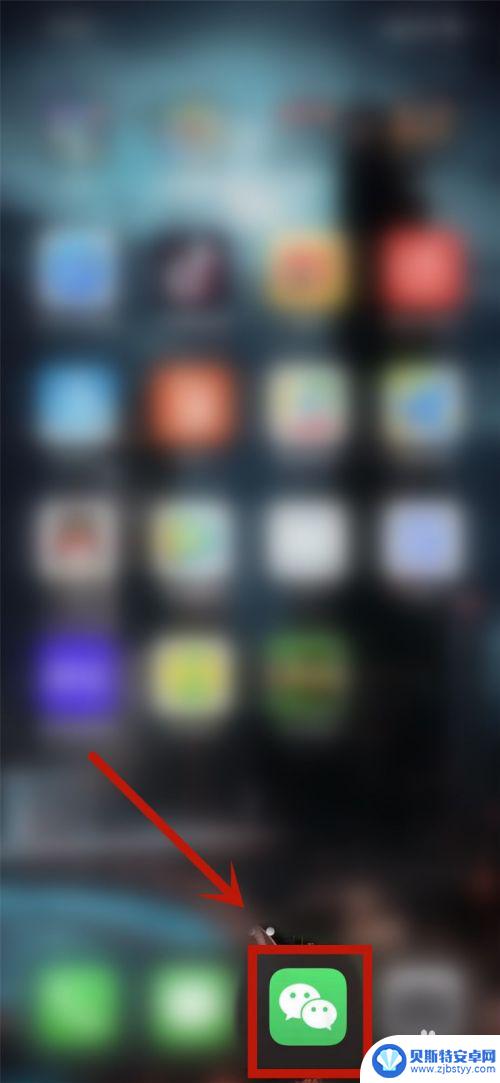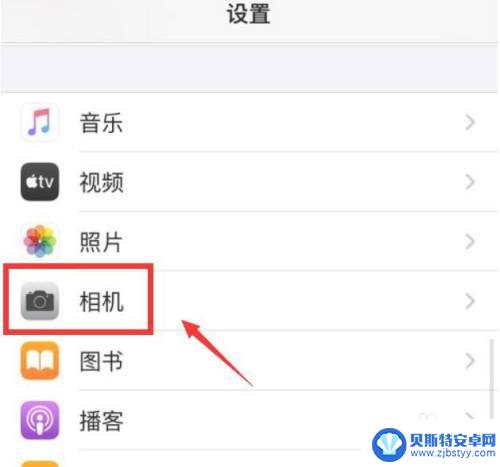怎么通过蓝牙把软件传到电脑 手机和电脑蓝牙互传文件方法
随着科技的不断发展,蓝牙技术已经成为我们日常生活中不可或缺的一部分,在现代社会中人们常常需要在手机和电脑之间传输文件,而蓝牙技术正是一个便捷且高效的方式。通过简单的操作,我们可以很容易地将软件、照片、音乐等文件从手机传输到电脑,或者从电脑传输到手机。蓝牙技术让文件传输变得更加便利,让我们的生活更加便捷。
手机和电脑蓝牙互传文件方法
操作方法:
1.首先要打开手机和电脑的蓝牙,电脑右下角找到蓝牙的标识,手机在通知栏找到蓝牙的标识,如下图所示。
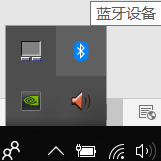
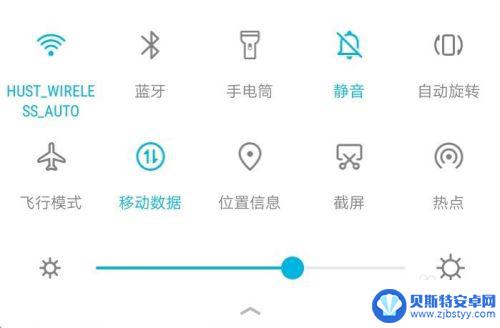
2.电脑端对着图标点击鼠标右键,选择“添加蓝牙设备”,进入蓝牙设置界面,确保已经打开了蓝牙;手机端长按蓝牙标识,也进入蓝牙设置界面,也打开蓝牙开关,如下图所示
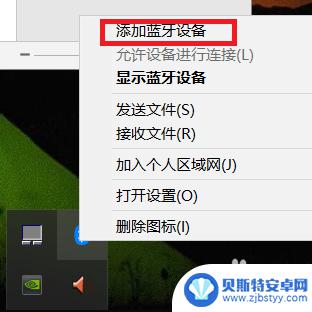
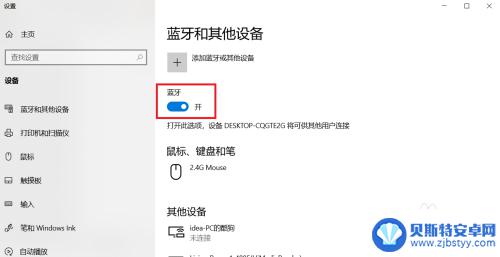
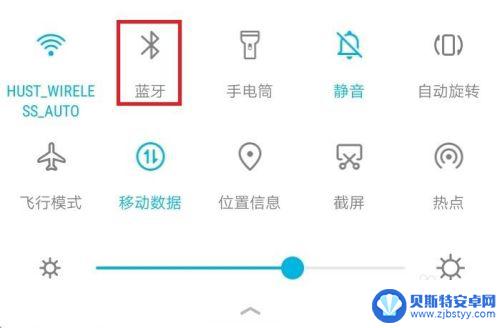
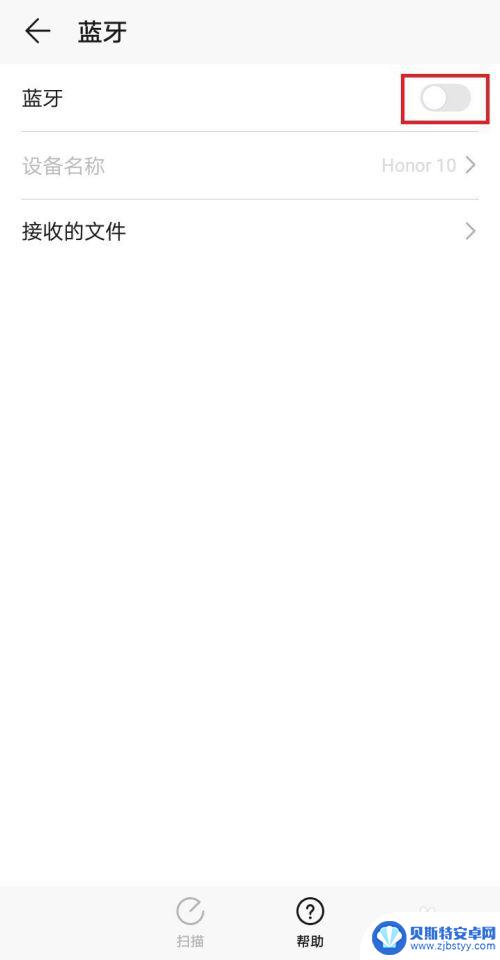
3.手机端连接电脑端要方便一些,点击“扫描”按钮,等待片刻,找到自己电脑的名称;电脑名称在电脑端的蓝牙设置界面的蓝牙开关下面,点击自己电脑的名称,进行配对
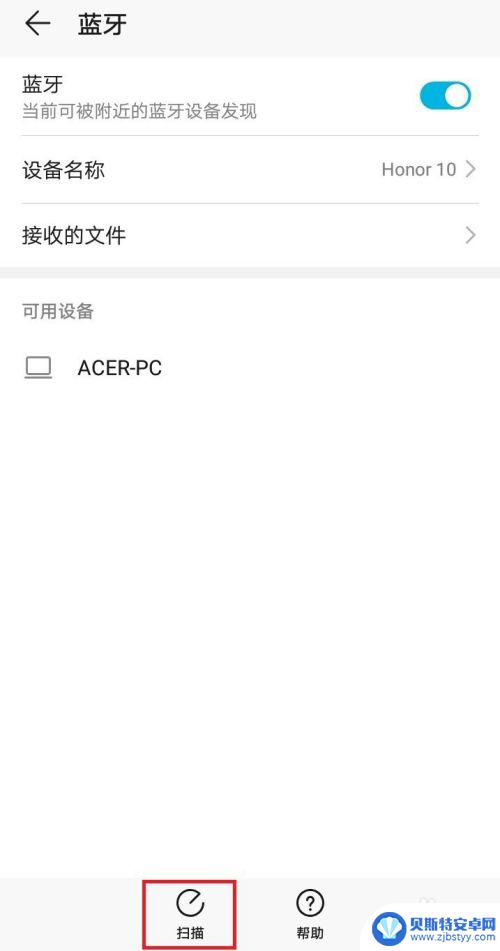
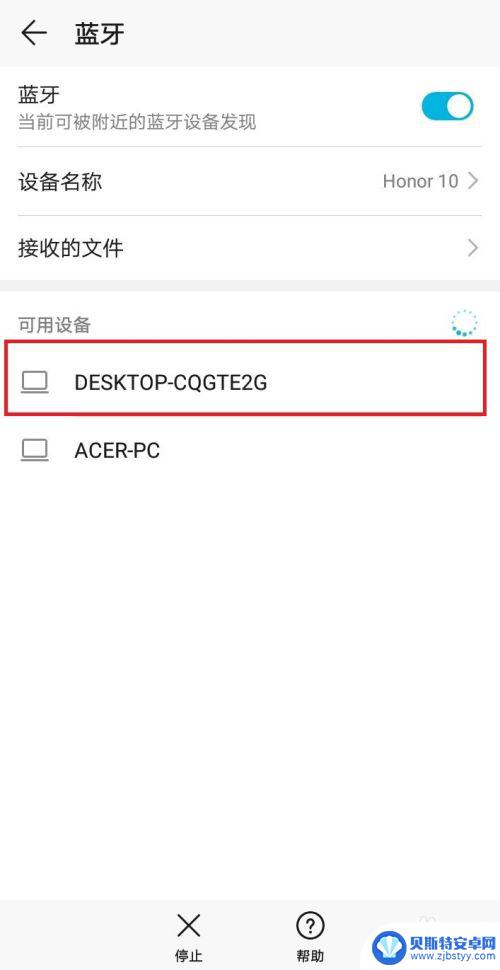
4.点击配对后,电脑端会弹出通知信息。点击通知信息会出现配对的对话框,手机上也会出现配对的对话框,两者对选择确定配对,等待片刻便可配对成功,如下图所示
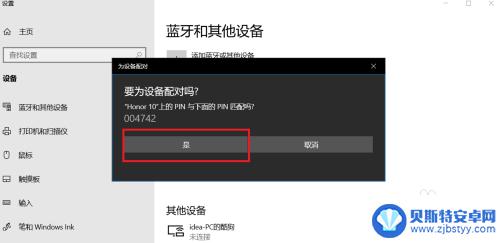
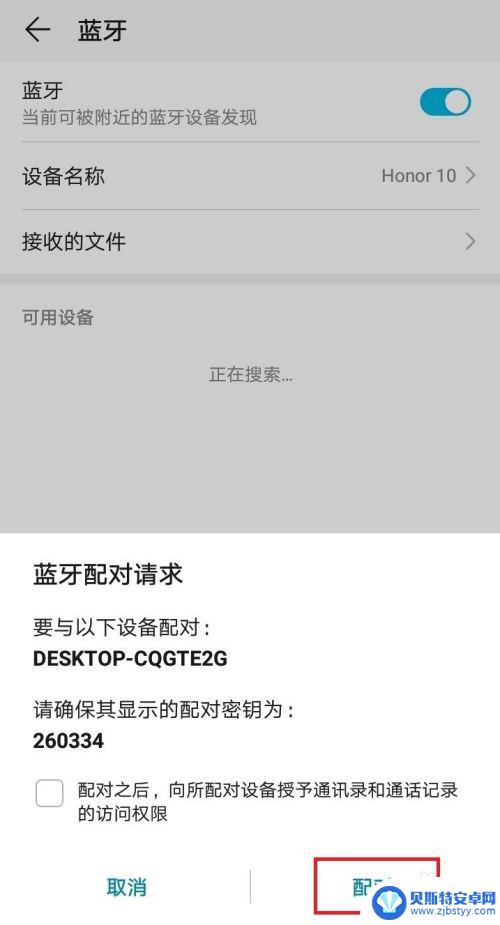
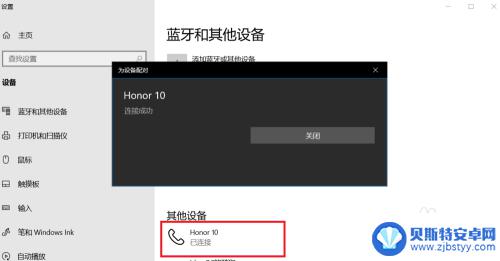
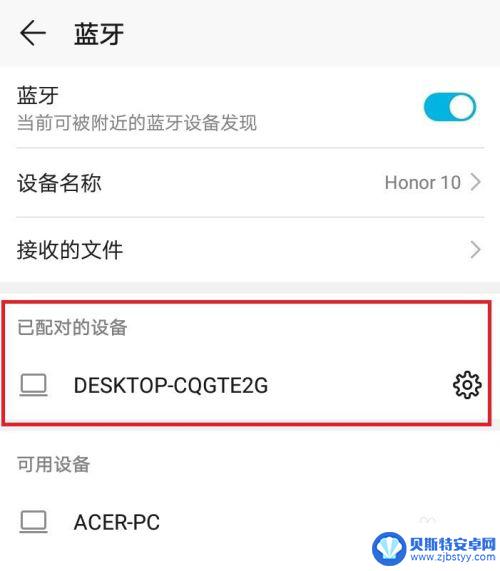
5.手机和电脑互传文件过程类似,这里以手机向电脑传输文件为例。首先电脑找到蓝牙图标,右键点击,选择接收文件的选项,之后会弹出接收文件的对话框,不用管它,剩下的操作都在手机上完成
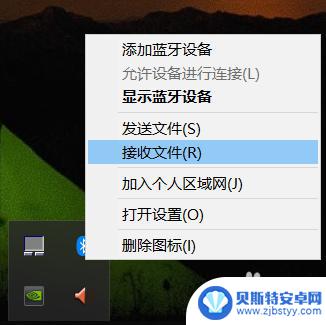
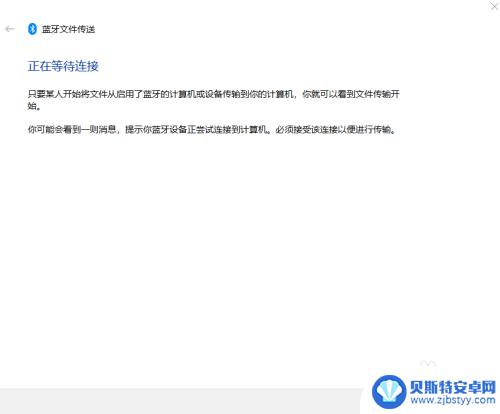
6.手机上选择需要传输的文件,这里以向电脑端传输图片为例。选择图片,点击分享按钮,选择蓝牙,之后会弹出蓝牙设置界面,选择已经配对好的“我的电脑”,点击它,电脑上的接收文件窗口就会出现接收文件的进度条了
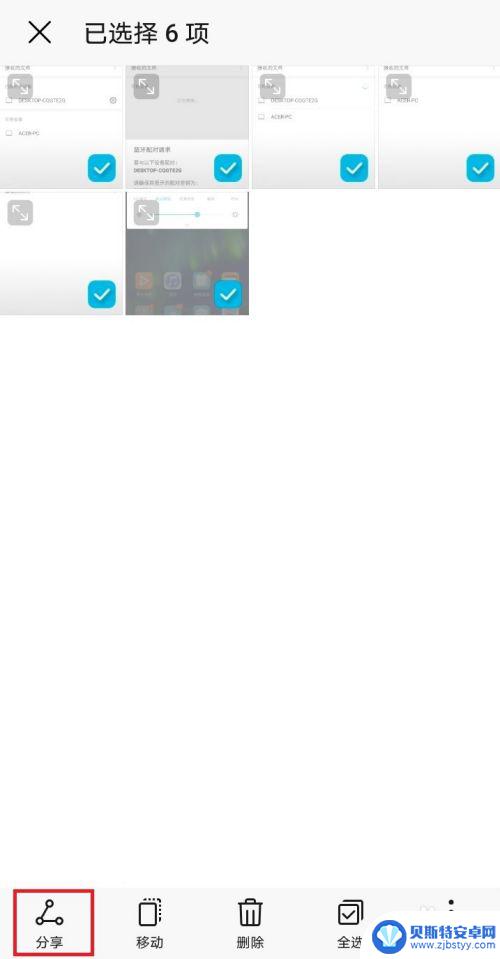
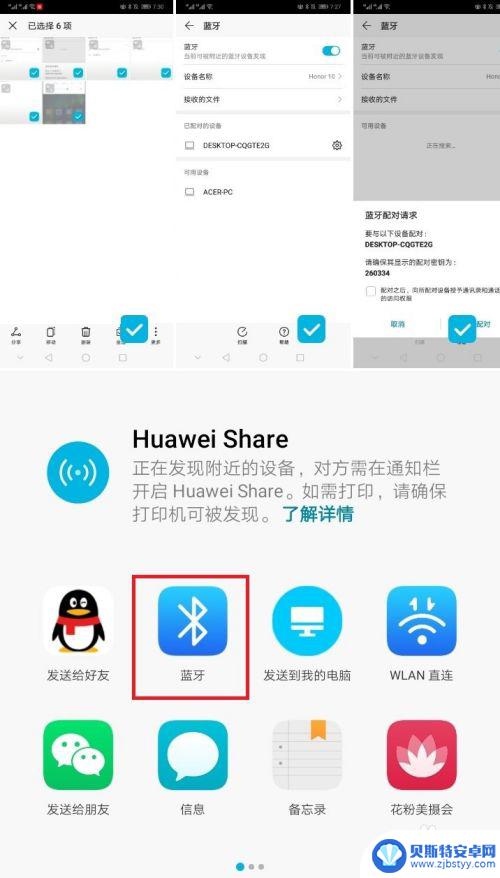
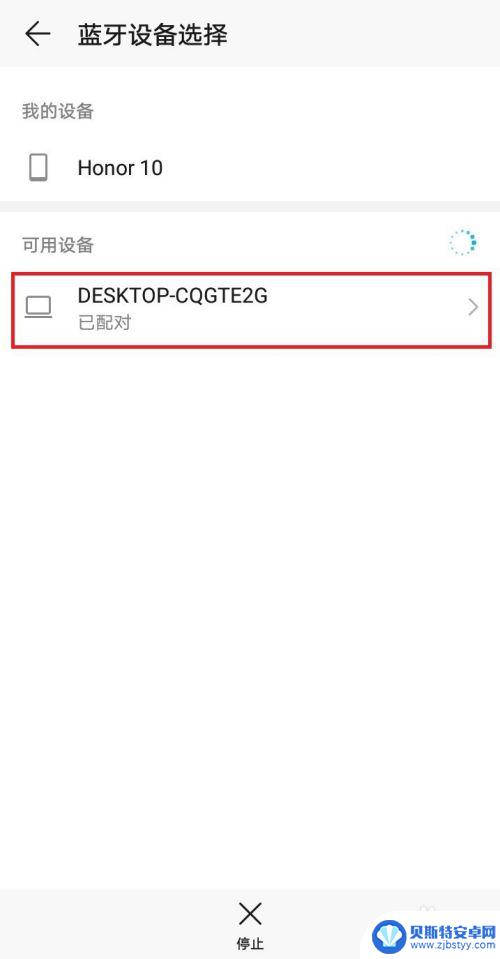
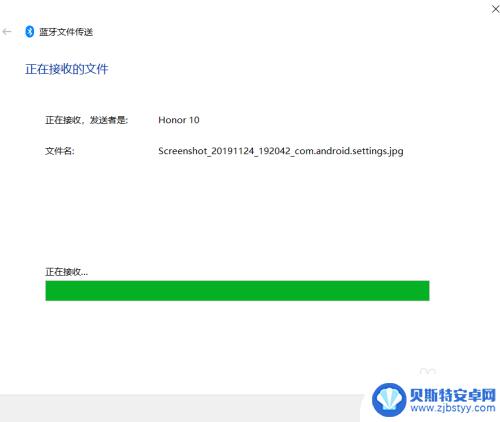
以上就是通过蓝牙将软件传输到电脑的全部内容了,如果你也遇到了同样的情况,请参考我的方法来解决,希望对大家有所帮助。
相关教程
-
手机通过蓝牙给电脑传文件 手机蓝牙传文件为什么传不了
手机通过蓝牙给电脑传文件是一种方便快捷的方式,但有时候我们会遇到传输失败的情况,造成手机蓝牙传文件无法传输的原因可能有很多,比如设备间的兼容性问题、传输速度过慢、蓝牙连接不稳定...
-
手机传文件到电脑蓝牙 手机和电脑蓝牙如何连接传输文件
在日常生活中,我们经常会遇到需要将手机中的文件传输到电脑的情况,而利用蓝牙技术来连接手机和电脑进行文件传输,成为了一种便捷的方式。通过简单的操作步骤,我们可以轻松实现手机传文件...
-
如何修复手机蓝牙传输文件 手机蓝牙传输文件到电脑失败的解决办法
手机蓝牙作为一种方便快捷的文件传输方式,常常被广大用户所使用,有时我们在尝试将手机中的文件通过蓝牙传输到电脑上时,却会遇到传输失败的问题。面对这一困扰,我们需要寻找解决办法,以...
-
手机蓝牙电脑传送文件 手机和电脑如何通过蓝牙连接传输文件
在现代社会中手机和电脑已成为我们日常生活中不可或缺的工具,而手机蓝牙技术的出现,更是为手机和电脑之间的文件传输提供了便利。通过蓝牙连接,我们可以轻松地在手机和电脑之间传输各种文...
-
用电脑怎么开启手机蓝牙 手机和电脑蓝牙互传文件教程
随着科技的不断发展,手机和电脑已经成为我们日常生活中不可或缺的电子设备,如何通过电脑开启手机蓝牙并实现文件互传成为了人们关注的焦点。在本教程中,我们将教你如何简单地使用电脑开启...
-
手机怎么蓝牙电脑 手机和电脑通过蓝牙传输文件的教程
手机已经成为人们生活中不可或缺的一部分,而蓝牙技术的普及更是让手机的功能得到了极大的拓展,通过蓝牙手机和电脑之间可以方便地进行文件传输,为我们的工作和娱乐带来了极大的便利。对于...
-
vivo手机怎么变出3成苹果的键盘 vivo手机如何调出屏幕下方键盘
在如今智能手机市场竞争激烈的背景下,vivo手机以其独特的设计和先进的技术吸引了众多消费者的目光,其中vivo手机如何变出3成苹果的键盘以及如何调出屏幕下方键盘成为了用户们关注...
-
手机里怎么查账号 手机账号密码如何查找
在日常生活中,我们经常需要登录各种手机应用或者网站账号,但是有时候我们可能会忘记账号或者密码,究竟手机里怎么查账号,手机账号密码又如何查找呢?今天我们就来一起探讨一下这个问题。...
-
苹果手机微信设置怎么设置 苹果手机微信登录密码怎么设置
苹果手机微信是一款非常常用的社交媒体应用程序,它不仅提供了方便快捷的即时通讯功能,还具备了多样化的社交娱乐功能,为了保护个人信息的安全性,设置一个强大的登录密码是至关重要的。如...
-
苹果手机没有拍摄视频功能怎么弄 iphone相机没有录像功能
在如今的科技发达时代,手机已经成为人们生活中不可或缺的重要工具,有时候我们会遇到一些问题,比如苹果手机没有拍摄视频功能怎么办?或者iPhone相机没有录像功能怎么处理?这些问题...